马上到端午节了,想要设计一款端午节的海报,该怎么设计呢?下面我们就来看看详细的教程。
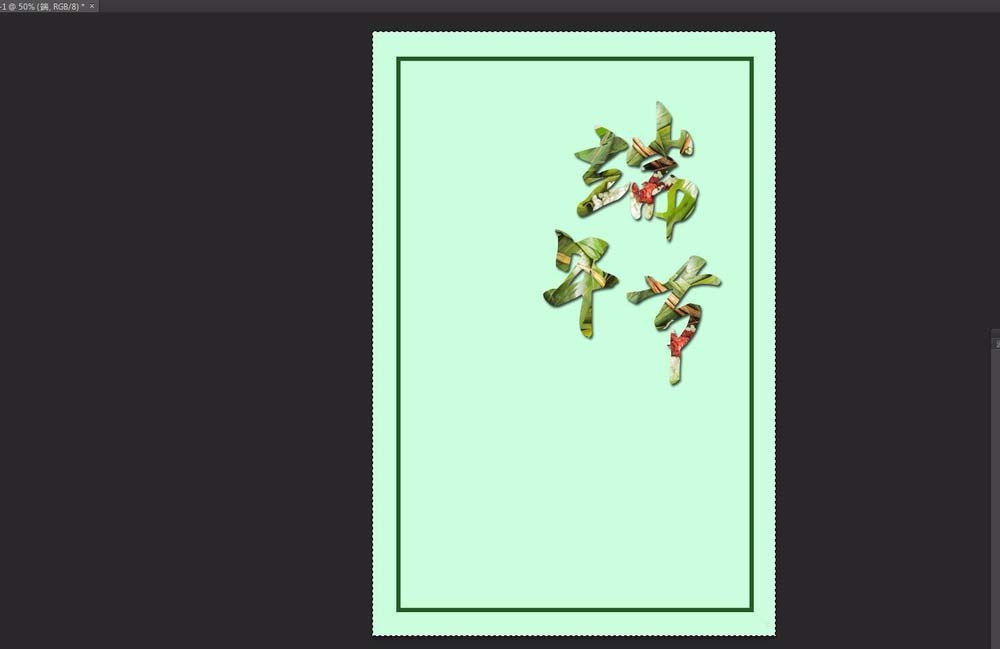
1、首先要考虑的是海报的尺寸跟文案。尺寸可以根据自己的实际需要而设定,这个没有固定的尺寸,我就用A4尺寸为例了。文案就是自己有什么优惠活动,或者关于端午节有什么需要着重表现的。可以写出来。
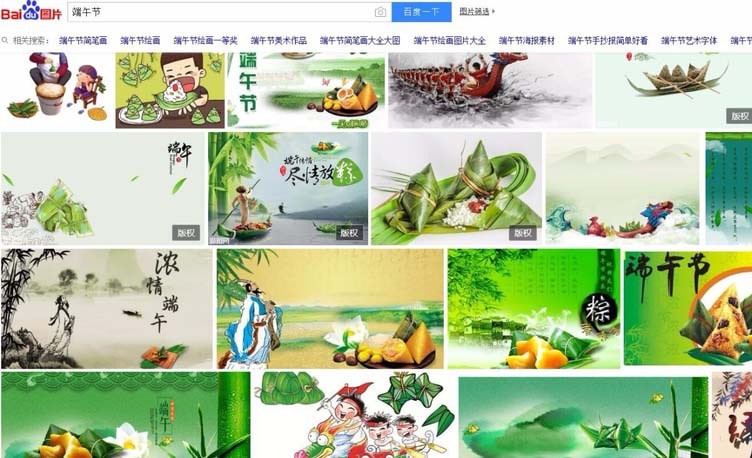
2、尺寸设置好后,考虑端午节有什么特点,一般都是包粽子,想到苇叶。所以绿色比较适合节日气氛。将背景颜色填充一个浅绿色。颜色不要太深,稍微带一点点颜色就好,这样做出一种小清新的感觉。
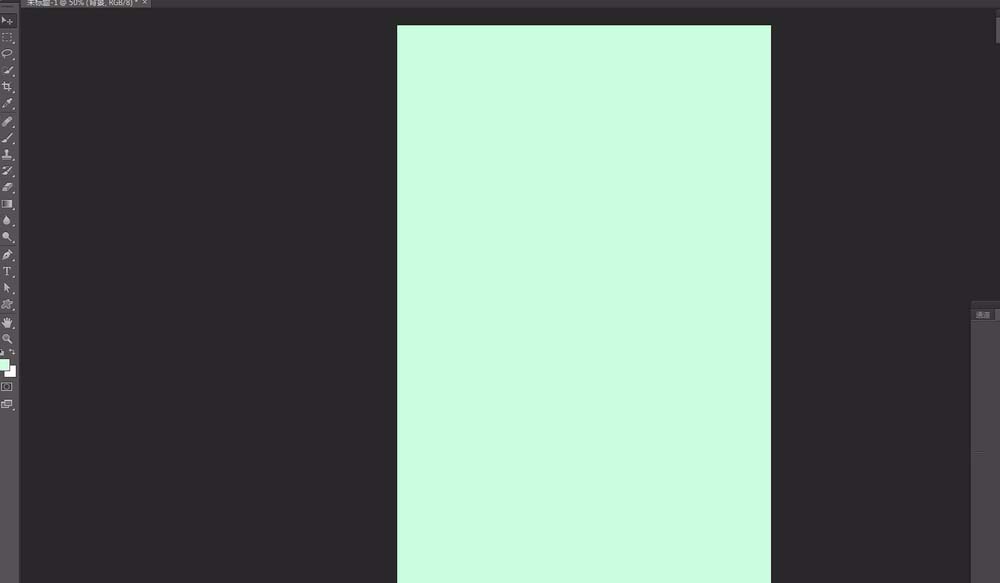
3、为了避免过于单调,给背景加一个外边框。选择矩形工具,沿着四周的边缘绘制一个矩形,保证四个边距页边距等大。然后在属性栏中将填充设置为无。将描边更改的大一点,根据自己的尺寸设置。颜色更改为一个深色的绿。跟背景形成对比。
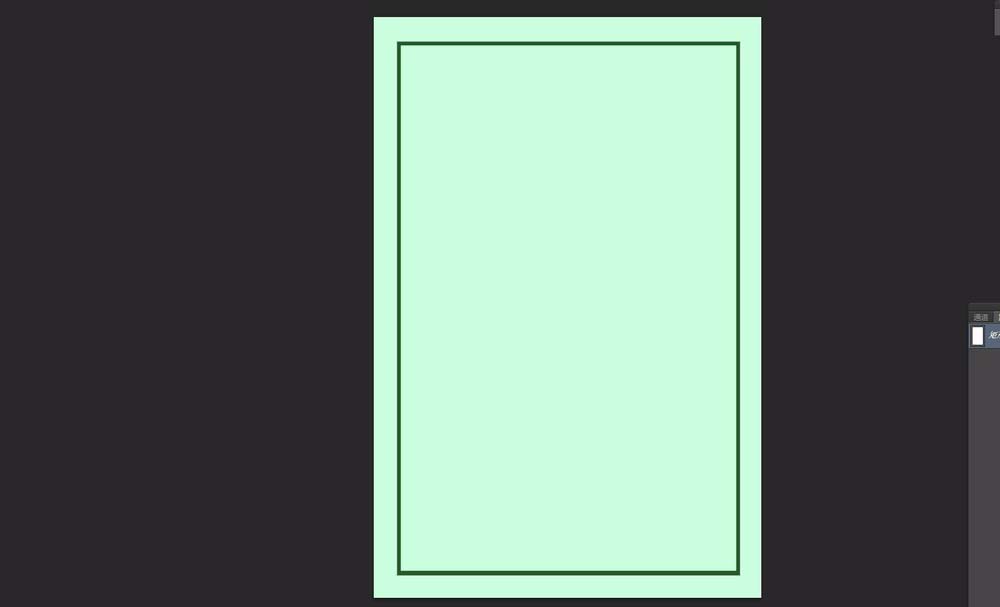
4、背景完成后,就是我们的主题文字了。打出端午节三个字。选择一个适合的字体。端午节是中国的传统节日。所以字体尽量选择一款毛笔字体。然后将三个字错落的摆放在适合的位置上。将午和节两个字稍微放的小一点。

5、然后打开素材网,或者百度图片搜索一张关于端午节的图。我在百度图片中找到了一张粽子的图片,尺寸尽量选择大尺寸的,不然会有模糊不清晰的感觉。直接复制粘贴进来。

6、将图片放在端字图层的下方,然后自由变换调整大小。让图片中绿色主体的部分充分在端子上显现出来。可以适当的缩放大小,也可以稍微旋转,都没有关系。知道将端字完全覆盖。执行剪贴蒙版。这样文字就会呈现出粽子的形态了。
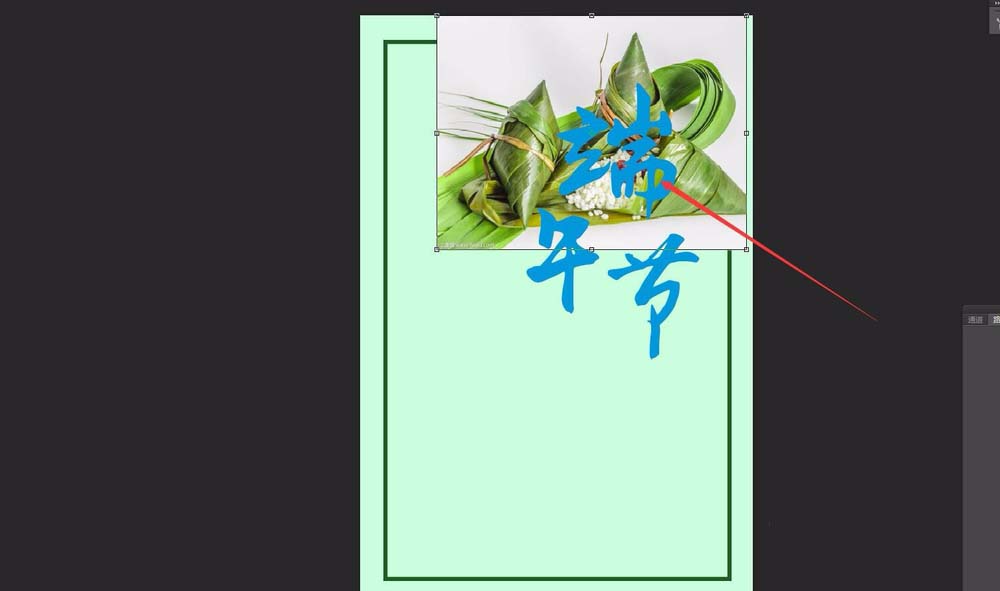

7、然后同样的方法制作节字。将粽子图片复制一层。放在节字上观察,让节字的笔顺都被图片覆盖。然后将粽子的图层放在节字的上方。然后创建剪贴蒙版。同样的方法制作午。
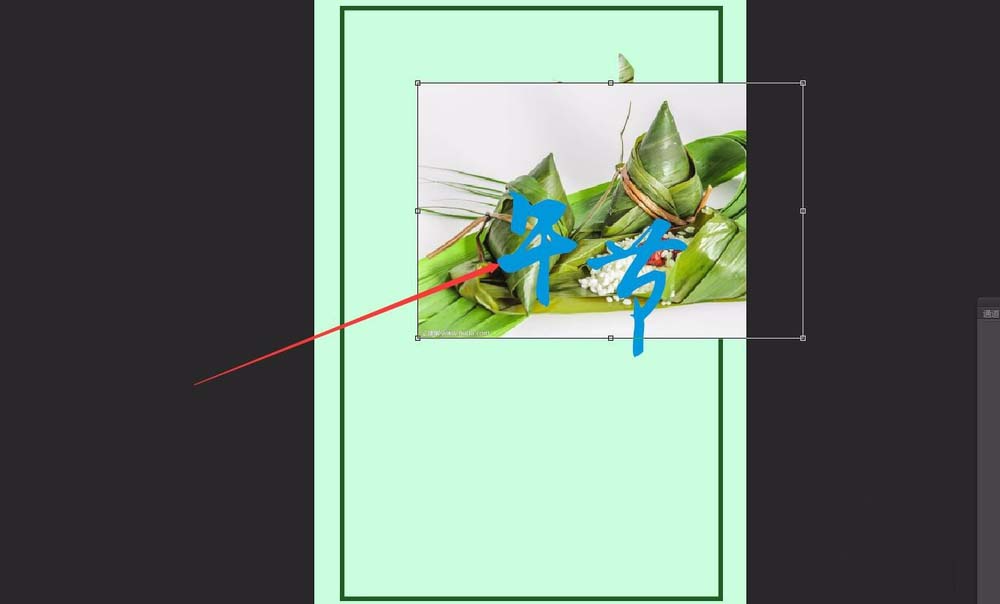
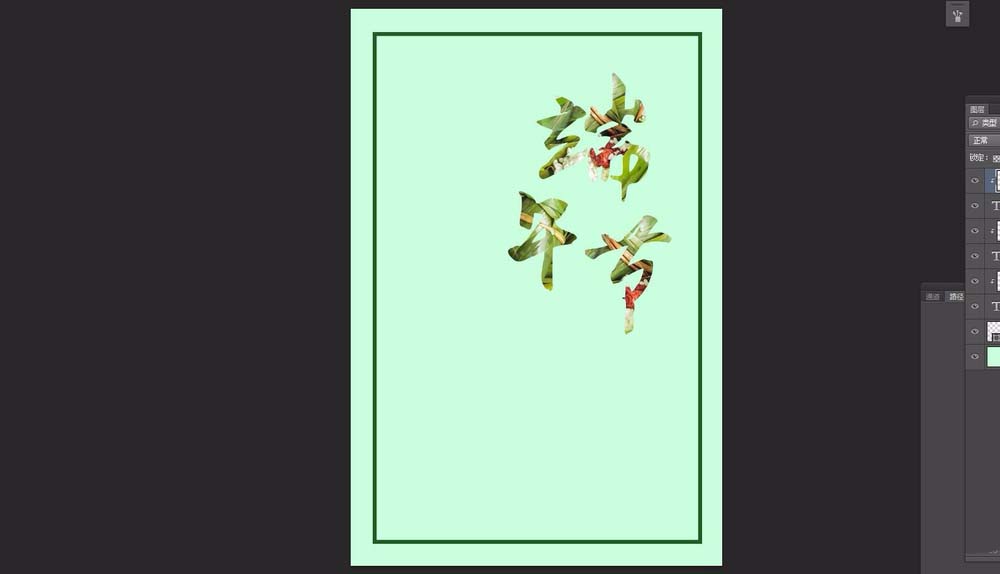
8、然后给三个文字添加 一个投影的效果,让文字更突出。如下图:主题文字制作完成,然后就是装饰性元素了。

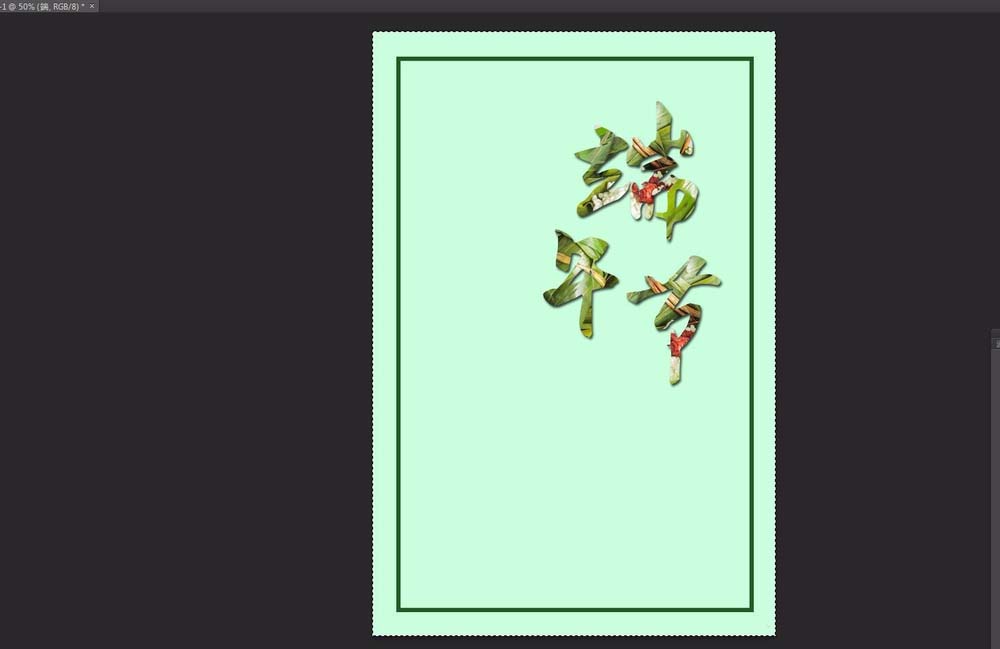
以上就是ps中设计端午节海报的教程,希望大家喜欢,请继续关注软件云。